premiere图片添加放大缩小动画效果
868 2022-11-29 14:34:16
使用Adobe Premiere pro cc 2018怎么导出MP4格式呢,该怎么操作呢?现在小编就和大家一起分享Adobe Premiere pro cc 2018导出MP4格式的操作教程,有需要的朋友可以来看一下哦,希望能够帮助到各位朋友。
首先,打开Adobe Premiere pro cc 2018,点击“文件”,点击“导出”,点击“媒体”。
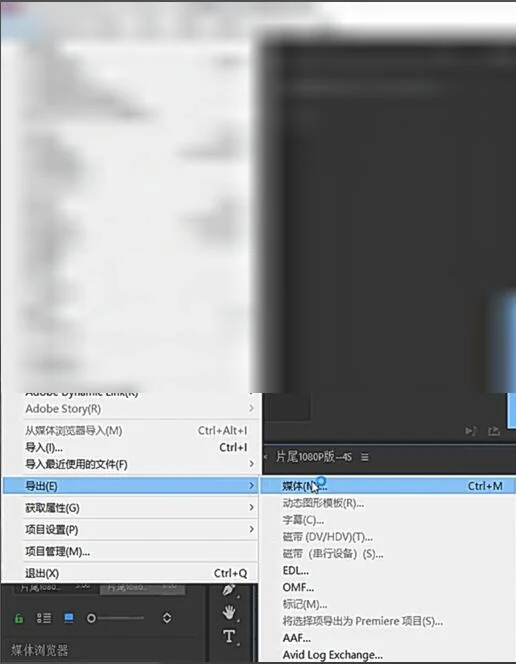
格式选择“h.264”,预设选择需要导出大的分辨率预设。


点击“导出”,等待编码完成,即可成功导出。

以上就是小编分享的Adobe Premiere pro cc 2018导出MP4格式的操作教程,有需要的朋友可以来看看这篇文章哦。